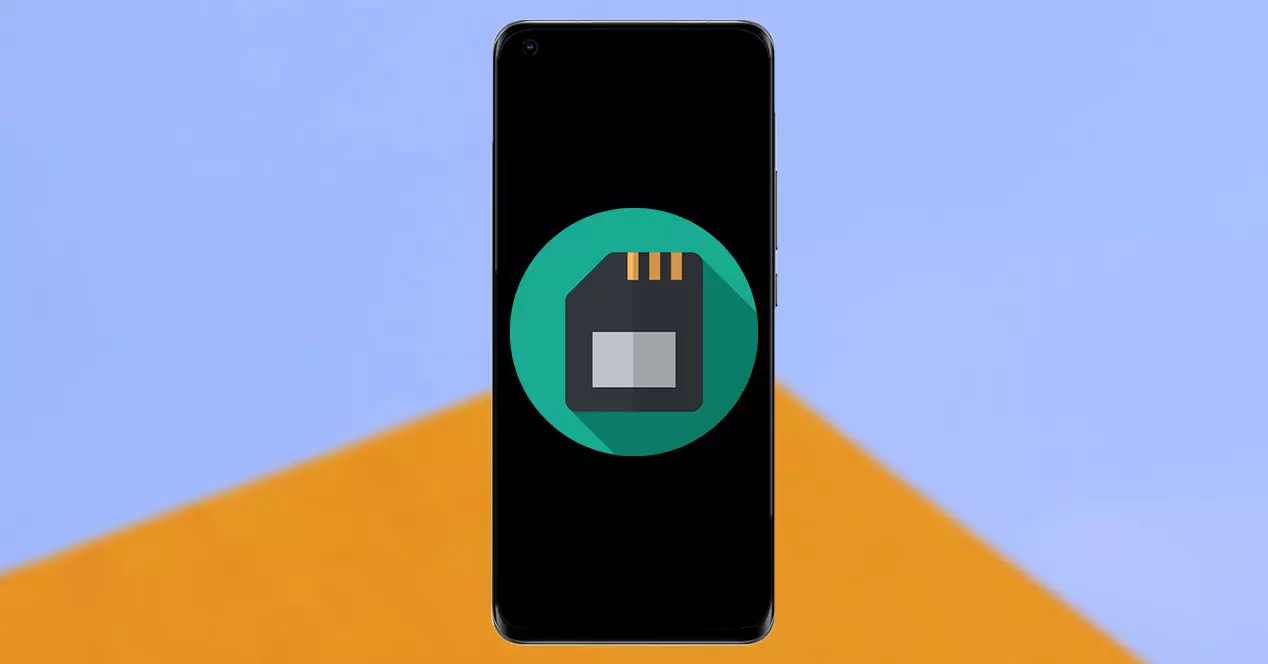
Cu siguranță, din când în când a trebuit să faceți o curățare profundă pe smartphone-ul dvs. pentru a obține un pic mai mult spațiu intern. Deși înainte de a trece la partiție de memorie pe orice Android dispozitiv , adevărul este că trebuie să cunoașteți o serie de termeni care, la un moment dat, ne-ar putea ajuta să realizăm acest pas.
Prin urmare, va trebui să aveți o idee despre partiții de stocare înainte de a lua măsuri. În plus, este una dintre opțiunile cu care utilizatorii care și-au înrădăcinat dispozitivul mobil lucrează de mai multe ori. Cu toate acestea, metoda pe care ți-o vom arăta nu va fi necesară să o spui. Din acest motiv, vă vom explica care sunt partițiile de memorie pe care le au toate Android-urile și cum să măriți spațiul intern al smartphone-ului dvs.
Ce sunt partițiile de stocare Android?
Astăzi, fiecare dispozitiv mobil cu sistemul de operare Android are un spațiu intern. Această memorie este cea care fixează cât spațiu există în fiecare terminal, astfel încât să o putem folosi în mod liber, fie pentru a salva imagini, videoclipuri, fie pentru a descărca diferite aplicații.

Prin urmare, este obișnuit să vedem că printre specificațiile fiecărui telefon există un anumit spațiu de stocare intern care poate varia între 64, 128, 256 sau 512 GB. Deși acest lucru poate fi mărit dacă aveți un card extern sau chiar un pendrive. Și după ce știi acest lucru, trebuie să fie, de asemenea, clar că toate Stocare Android este împărțit în diferite partiții. Există un total de șase părți pe care le vom analiza mai târziu și vom explica în ce constau exact acestea.
Acesta este motivul pentru care toți utilizatorii care au un dispozitiv mobil vor vedea cum spațiul intern al smartphone-ului lor este limitat și nu corespunde literalmente cu cifra numerică oferită de producători. Din fericire, poate fi întotdeauna extins într-un mod care nu necesită niciun fel de rădăcină .
Toate partițiile de memorie de pe un telefon mobil
În fiecare smartphone care are sistemul de operare Android, găsim până la șase partiții de stocare interne: / boot, / system, / recovery, / data, / cache și / misc. Și, fiecare dintre acestea gestionează un tip diferit de fișiere. Deși, din fericire, această memorie poate fi extinsă. Cu toate acestea, există un punct împotrivă și acesta este acela nu poate fi mărit din spațiul intern în sine , dar va trebui să fie datorită stocării externe, așa cum vom vedea mai târziu. Printre acestea putem găsi următoarele referințe: / sdcard și / sd-ext.

Ca și în acest caz, suntem interesați de stocarea externă, este timpul să știm în detaliu despre ce este vorba:
- / card SD : Aceasta controlează spațiul utilizat pentru tot felul de fișiere. Pentru cei dintre voi care nu știu, cardurile SD funcționează diferit față de memoria internă. Aceasta înseamnă că, dacă decideți să le ștergeți, veți pierde datele pe care nu le-ați salvat anterior, dar le puteți utiliza în continuare. Pe unele smartphone-uri puteți găsi alte partiții: / sdcard, / sd sau / sdcard2. Deși, ele sunt practic aceleași
- /sd-ext : aceasta este referința la lumea ROM-urilor personalizate. Și este că ne confruntăm cu un echivalent cu partiția / data pentru cardurile MicroSD atunci când instalăm un anumit ROM în spațiul de stocare extern. Prin urmare, acest lucru va fi util pe dispozitivele mobile cu puțină memorie internă, deoarece permite crearea mai mult spațiu pentru a vă juca cu sisteme noi. Chiar dacă ajunge la punctul de a o șterge, am fi ca și cum ați șterge partiția / data.
Măriți spațiul partiționând memoria mobilă
În prezent, nu este încă posibilă efectuarea acestei acțiuni în spațiul intern al unui smartphone în sine, deși poate fi efectuată extern. Adică, în acest fel putem partiționa o parte a unui card sau a unei memorii externe pentru a creșteți spațiul de stocare intern al dispozitivului dvs. mobil . Cu aceasta vom realiza că, în cazul în care vom rămâne fără spațiu, putem câștiga un spațiu suplimentar fără a fi nevoie să pierdem beneficiile de a avea un card extern.
Pentru aceasta, va trebui să avem un computer pentru utilizați o serie de comenzi ADB că vă vom explica. Înainte de a continua, vă recomandăm să faceți o copie de rezervă a cardului pe care urmează să îl utilizați, deoarece toate datele pe care le are în interior se vor pierde. După aceasta, va trebui să efectuați următorii pași:

- În primul rând, trebuie să aveți depanarea USB activată pe dispozitivul dvs. Android și ADB instalate pe computer.
- Apoi, continuați să formatați cardul microSD pe care îl veți folosi de pe Android sau PC.
- După efectuarea acestor trei acțiuni, va trebui să vă conectați telefonul la computer cu un cablu USB și să acceptați depanarea USB când apare notificarea.
- Apoi, va fi timpul să deschideți o fereastră de comandă din folderul ADB în sine. Pentru a face acest lucru, va trebui să scriem CMD în bara de adrese a acestui folder și să apăsăm Enter. Apoi, puneți comanda: coajă adb .
- Acum este timpul să tastați următoarea comandă: sm list-disks adoptable.
- După aceasta, va trebui să copiați numărul care apare după „disc:”, care va fi practic ID-ul discului. Deci, acesta va varia pe fiecare dispozitiv mobil.
- În cele din urmă, partiționați cardul SD pe care l-ați ales cu această comandă: sm partition disk: amestecat .
Dacă după un timp doriți să reveniți la modificările pe care le-ați făcut, veți putea elimina partiția menționată în cel mai simplu mod . Va trebui să efectuați următorii pași: accesați Setări> Stocare> Card SD și faceți clic pe opțiunea care vă permite să formatați acest element. În acest fel, vom șterge această partiție. Desigur, asigurați-vă că nu aveți nimic în stoc, deoarece toate datele se vor pierde.
Se poate utiliza un alt tip de stocare externă?
De asemenea, puteți alege o altă alternativă dacă în cazul dvs. nu aveți un MicroSD. Prin urmare, dacă aveți un pendrive sau un hard disk conectat la dispozitivul dvs. mobil, îl puteți de asemenea împărți pentru a-l converti în spațiul intern al smartphone-ului cu comanda „sm set-force-adoptable on”, urmând din nou aceiași pași ca mai sus. am explicat anterior în cadrul ADB.